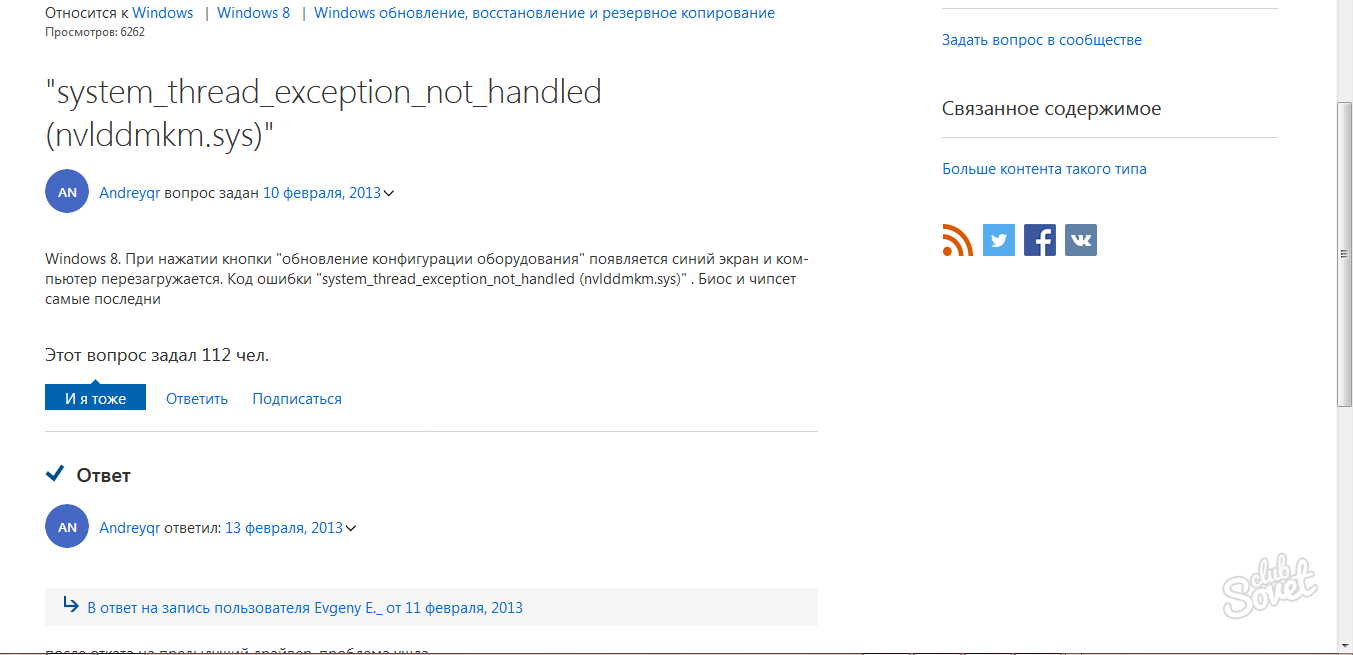Modrá obrazovka smrti je schopna jet do hlouposti i zkušeného uživatele počítače. Když se zobrazí taková chyba, znamená to, že váš systém má problém, který je schopen vypořádat se s celým operačním systémem: Je to porucha komponent, jejich nesprávná instalace, chyby v ovladačích, nekompatibilitě jakýchkoli systémových souborů.
Ne každý může nezávisle rozluštit informace z protokolů, proto byly pro tyto účely vytvořeny speciální programy, což umožňuje rozluštit všechny informace o protokolu a zvýraznit hlavní chybu, díky které "crash" došlo. Jedním z nejoblíbenějších a jednoznačných lze nazvat BluescreenView, protože nevyžaduje instalaci, snadno spravovat a má pohodlný vestavěný vyhledávací funkce Google. Podívejte se pozorně, jak vyřešit problém modré obrazovky v tomto článku.
Nástroj si můžete stáhnout na oficiálních stránkách developera a prostředků třetích stran. Jít na stránku https://www.comss.ru. A klikněte na tlačítko Stáhnout ".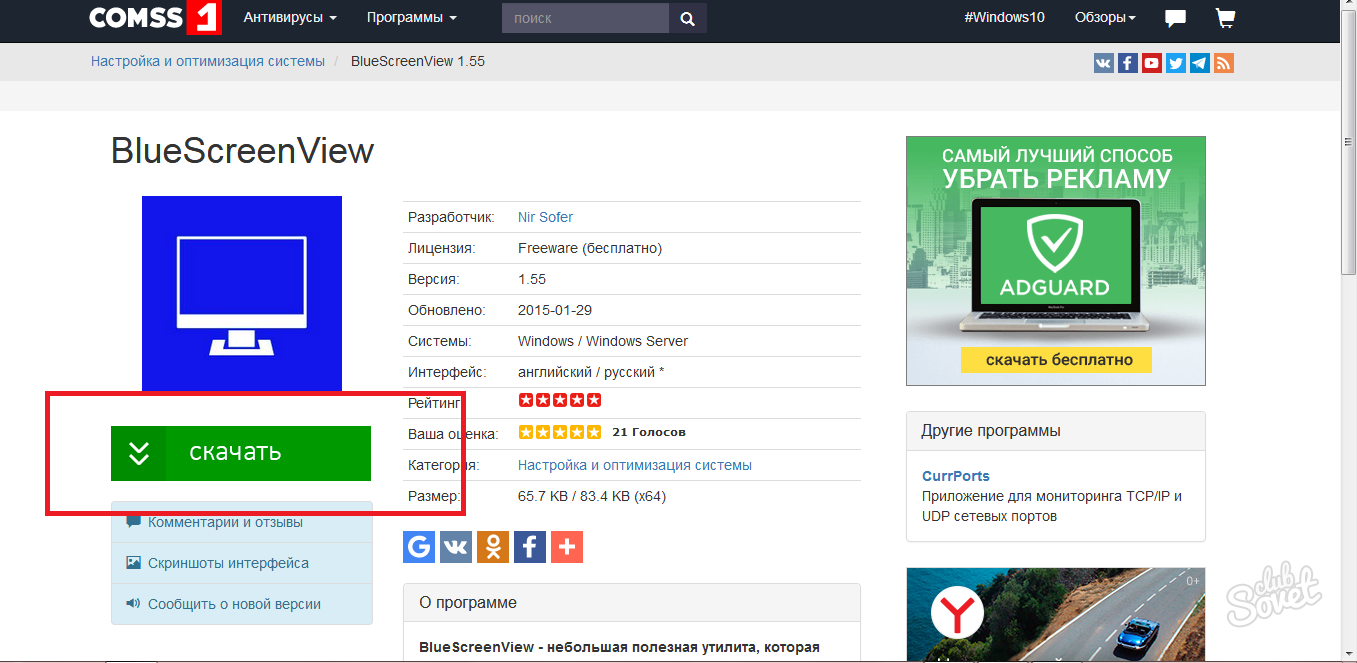
- Start - Ovládací panel - systém.
Po výběru výboje začne stahování okamžitě.
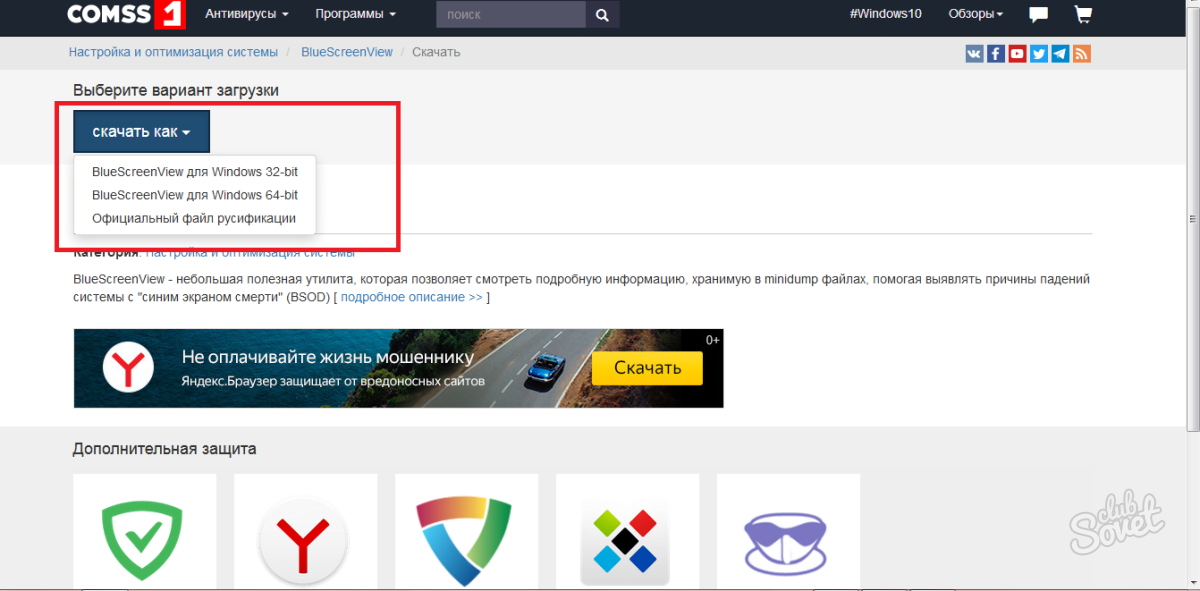
Ta věc je, že systém přepíše data po každém vzhledu modré obrazovky, čímž se nahrazuje protokoly. Musíte to udělat tak, aby se protokoly zachovaly pokaždé, kdo nenahrazuje starý, protože mohou také potřebovat.
Přejděte na ovládací panel.
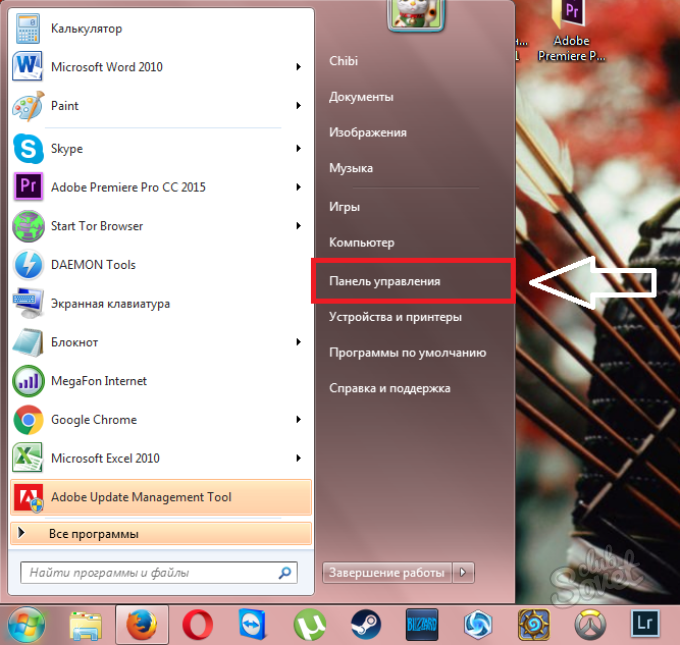
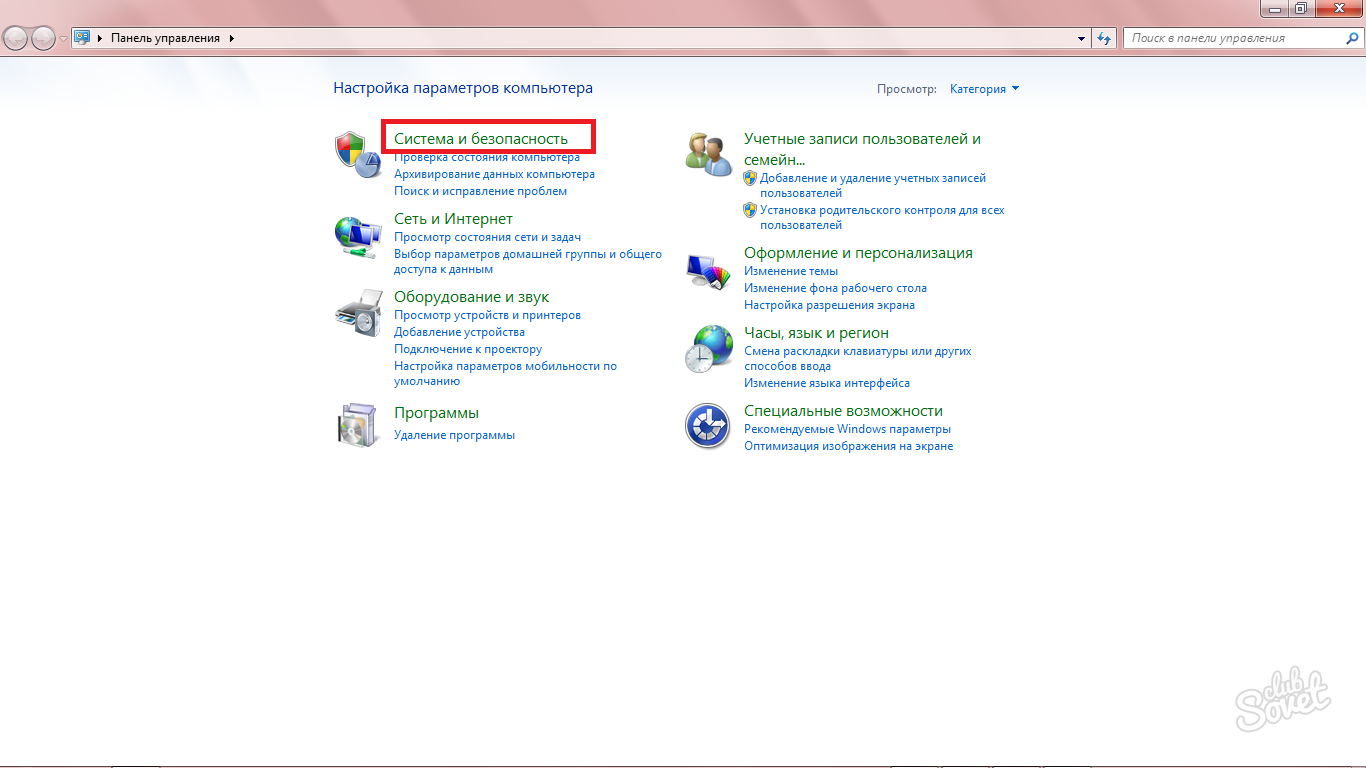
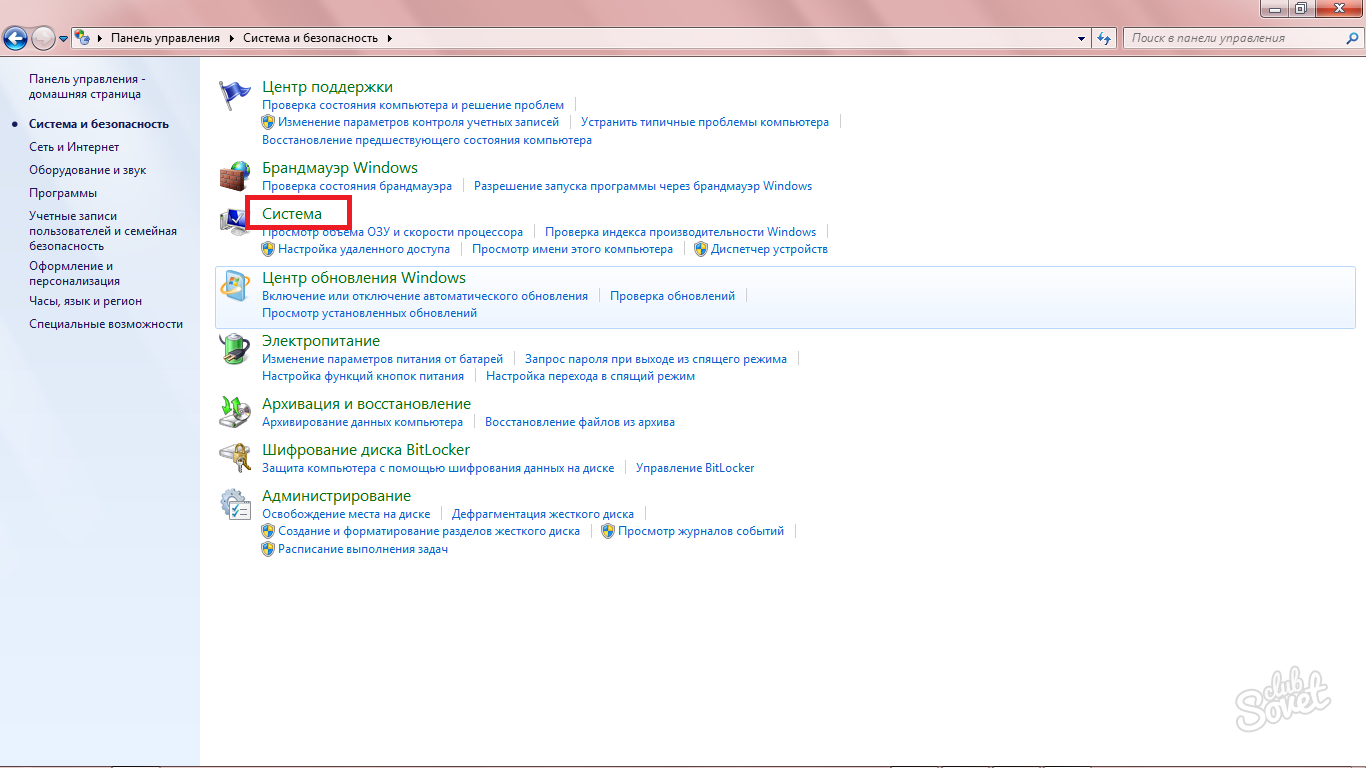
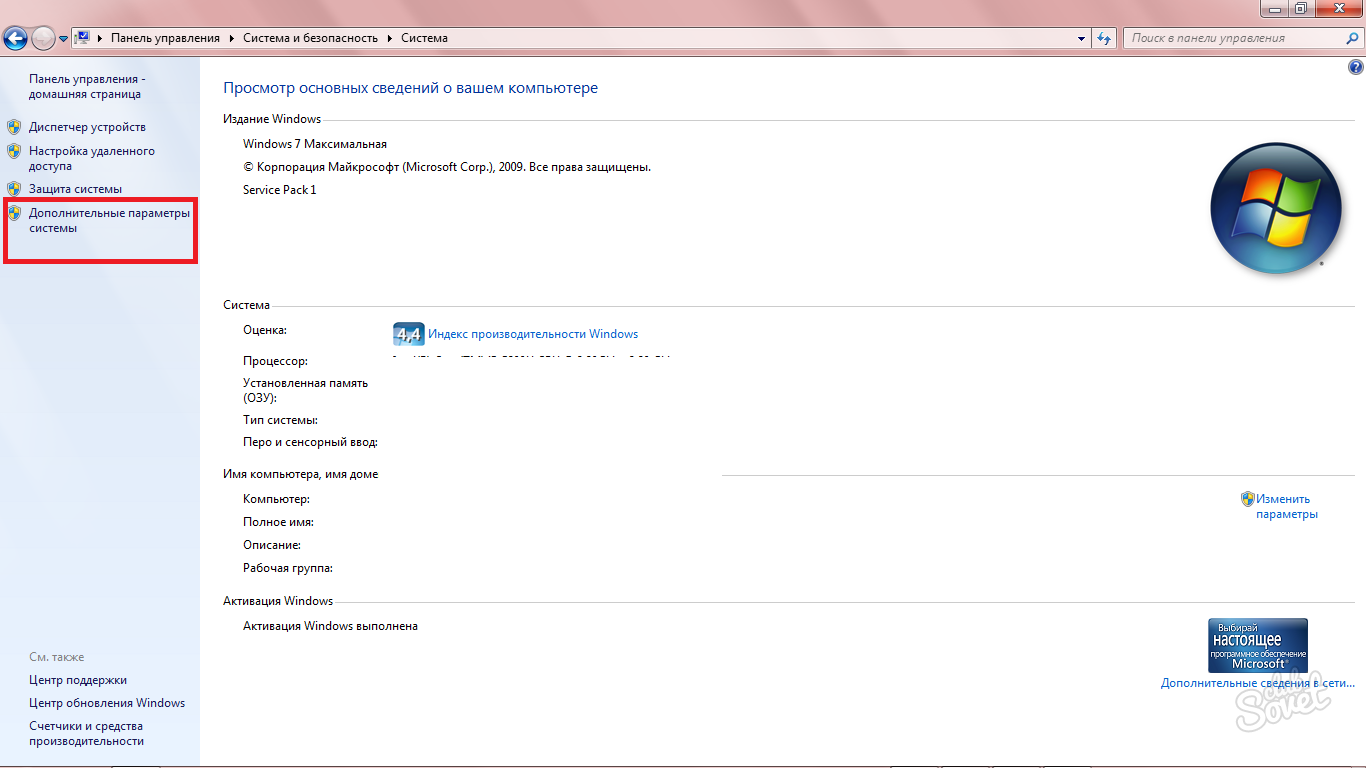
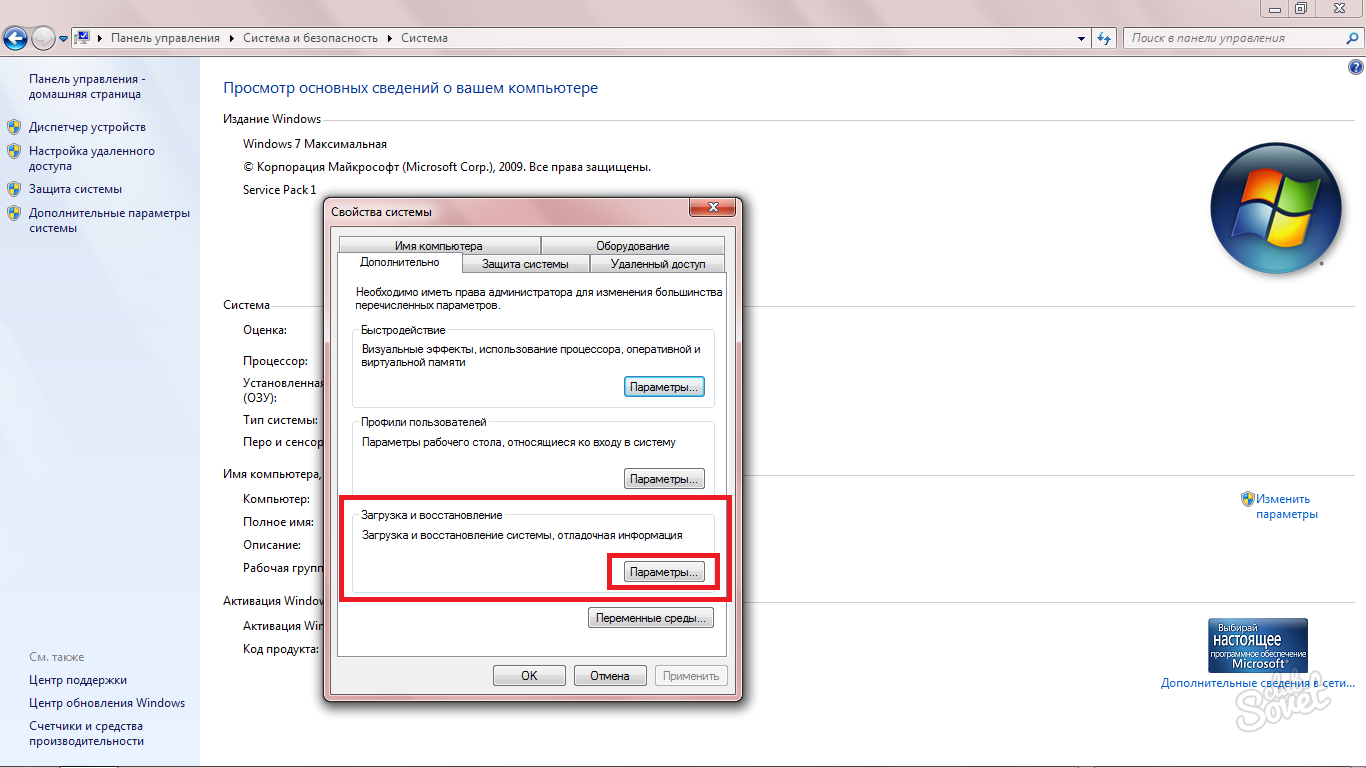
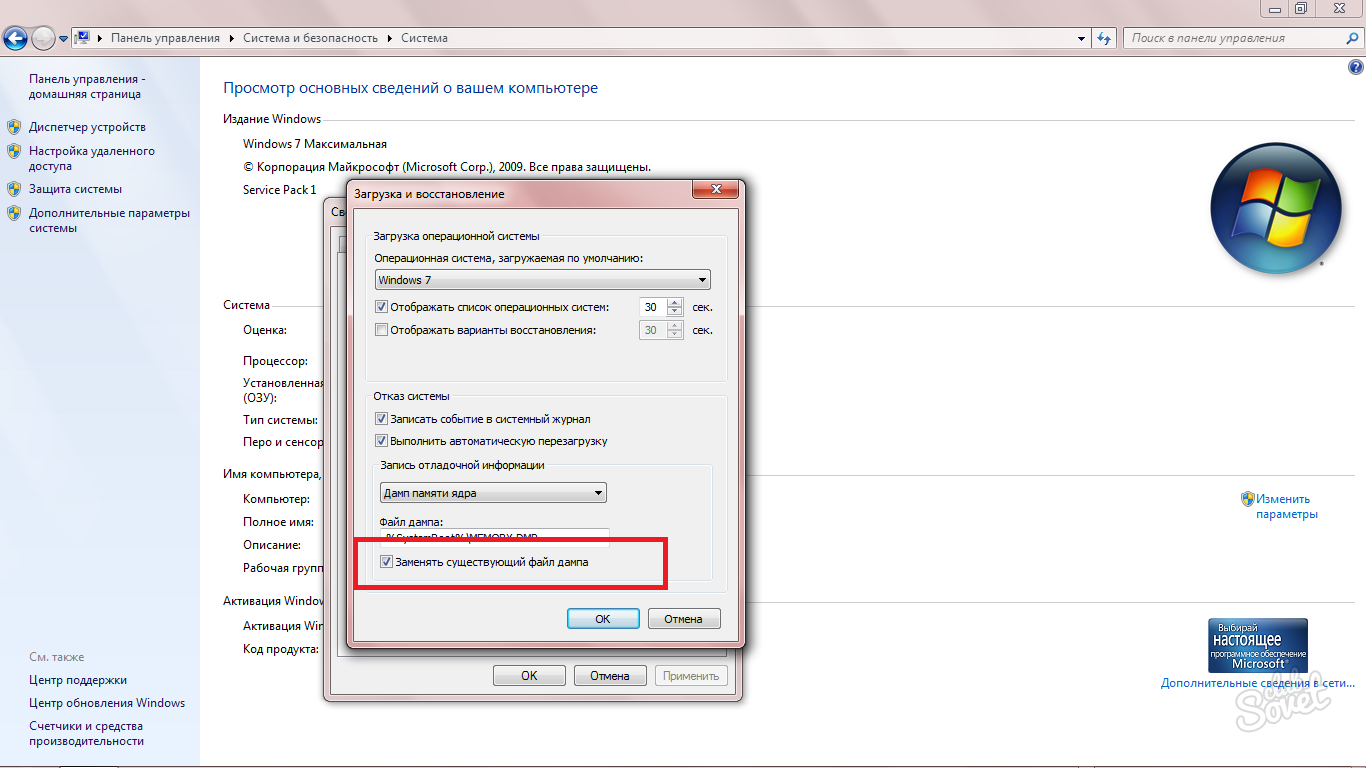
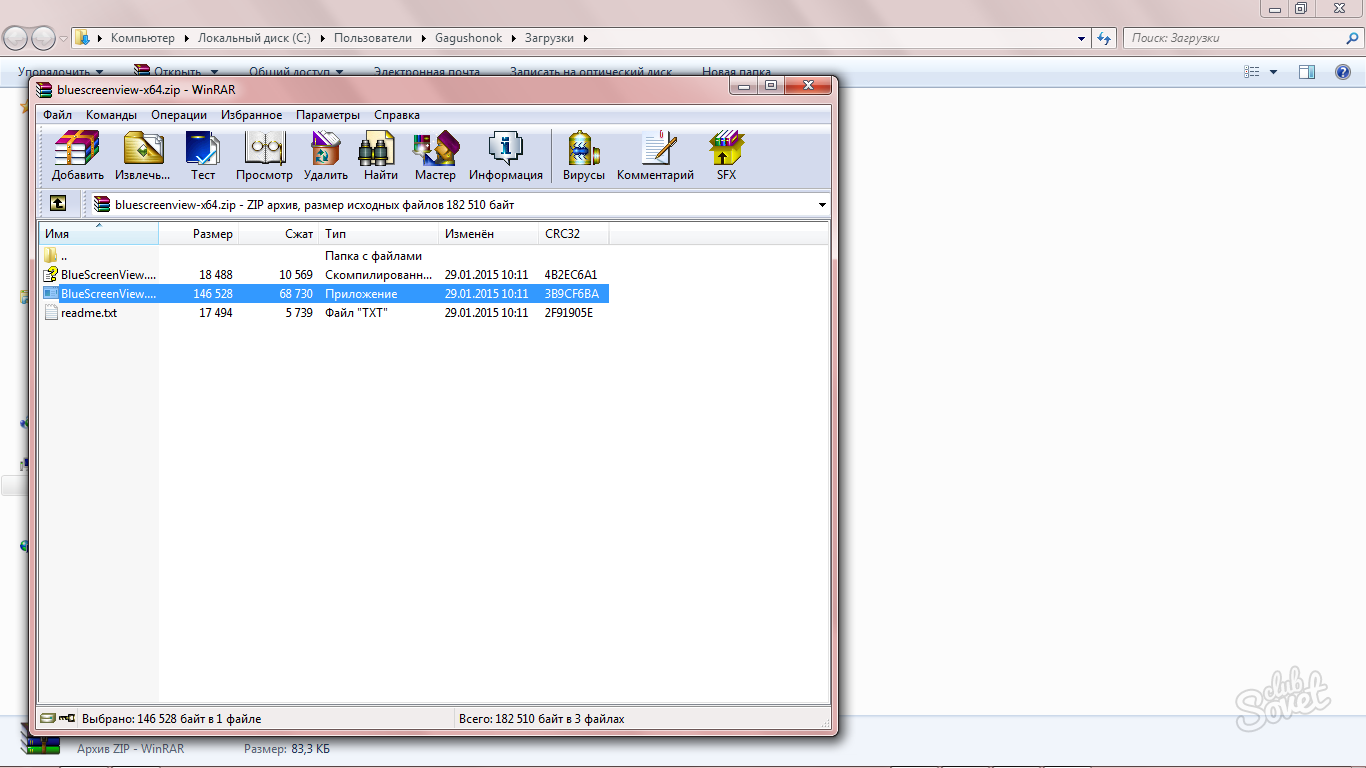
Všechny řetězce s modrou ikonou obrazovky jsou v poslední době "crash" systém. Druhý sloupec zobrazuje čas a datum, kdy došlo k poruše.
Pod oknem s havárií uvidíme podrobný obsah protokolů každé jednotlivé události, ale nyní nepotřebujete spodní okno.
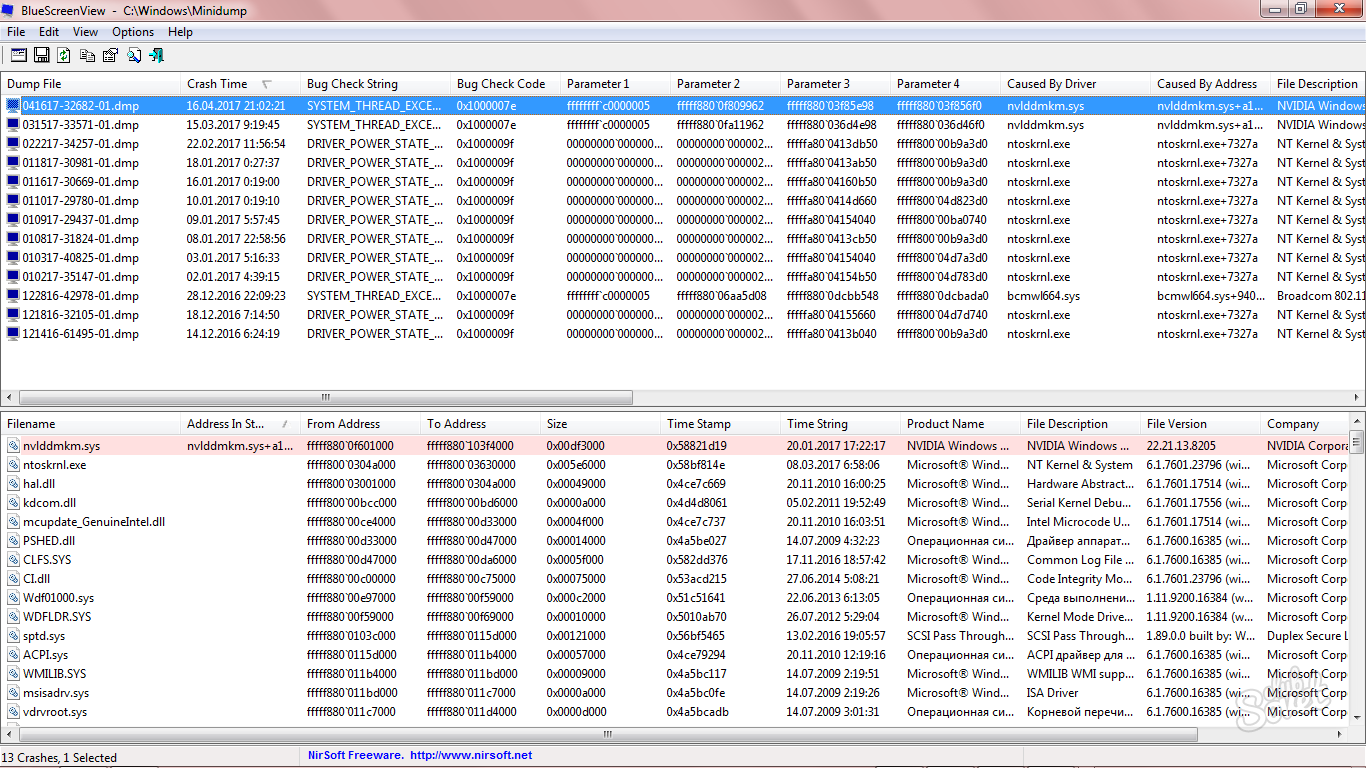
Stručný popis problému zobrazíte také ve třetím sloupci v angličtině.
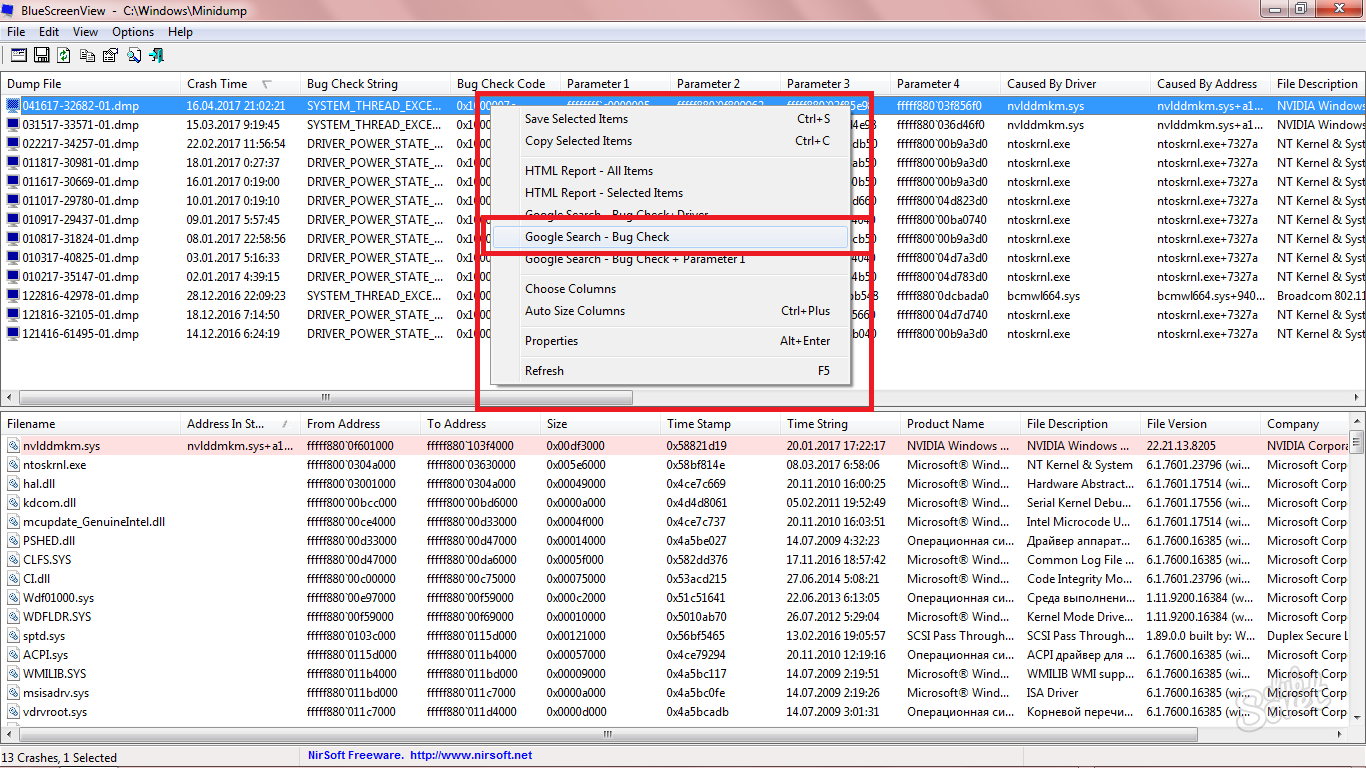
Microsoft má také podrobné pokyny pro každou chybu z vašeho protokolu. Vezměte všechny položky uvedené v něm a budete problém vyřešit navždy.